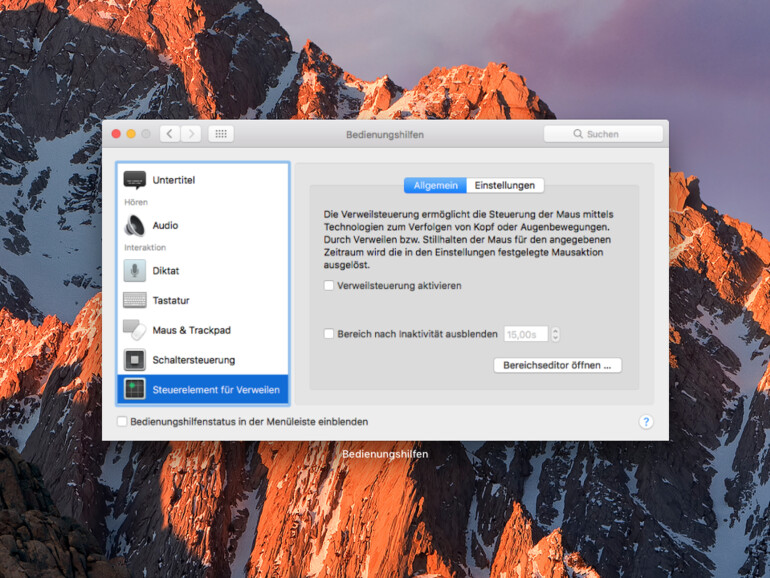Es ist bekannt, dass Apple schon viele Jahre bestrebt ist, die Zugänglichkeit seiner Geräte zu optimieren. Menschen mit Behinderung profitieren davon. Einige arbeiten sogar bei Apple, um aus erster Hand die Entwicklung zu beeinflussen.
Verweilsteuerung aktivieren
Vielleicht können Sie sich noch nicht genau vorstellen, was genau die Option „Steuerelement für Verweilen“ in den Einstellungen der Bedienungshilfen bedeutet (Systemeinstellungen > Bedienungshilfen > Steuerelement für Verweilen).
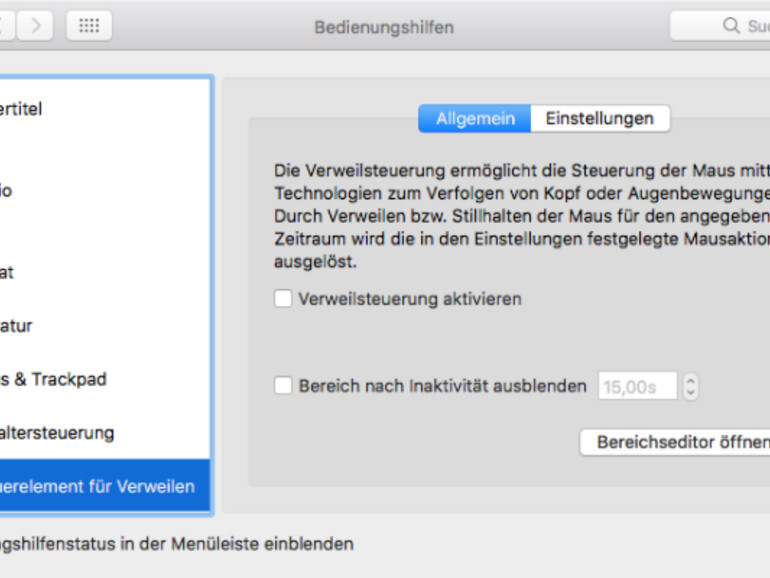
Exkurs: Stephen Hawking
Sie kennen aber womöglich den Wissenschaftler Stephen Hawking. Bei Hawking wurde 1963 Amyotrophe Lateralsklerose oder kurz ALS diagnostiziert. Dies ist eine degenerative Krankheit des motorischen Nervensystems. Möglicherweise haben Sie das erst erfahren, als vor einiger Zeit viele Prominente an der „Ice Bucket Challenge“ teilnahmen, die Spendengelder für die ALS-Forschung sammeln will.
Nun steuert Hawking einen Computer an seinem Elektrorollstuhl mittels seiner Augen, der wiederum seine Blicke in Wörter übersetzt. Denn viel mehr kann Hawking nicht mehr kontrollieren.
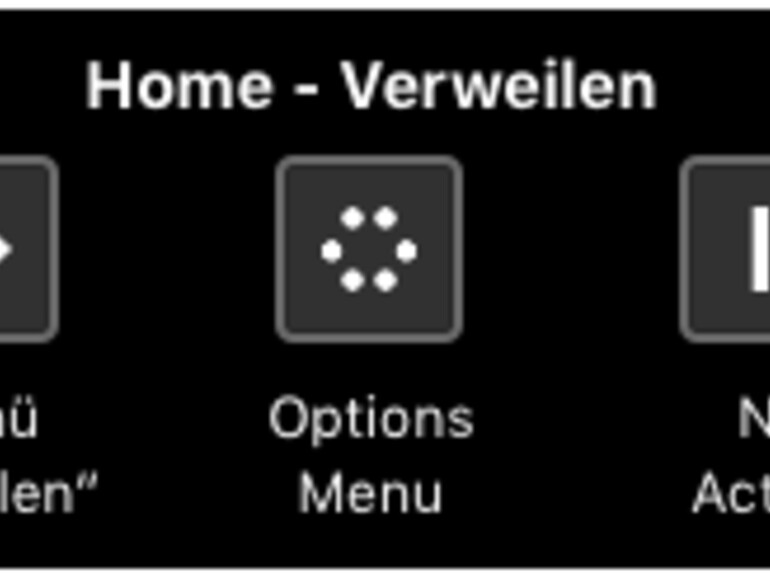
ALS-Patienten sind mögliche Nutzer für die neue Verweilsteuerung in macOS Sierra. Wenn Sie diese durch einen Klick in die Checkbox aktivieren, wird auf dem Display eine Bedienleiste eingeblendet. Über verbundene/gekoppelte Hardware können Sie ab sofort per Blick oder Kopfneigung den Mauszeiger steuern. Nach einer Weile wird eine Vergrößerung angezeigt. Sollten Sie den Blick nicht von der Stelle abwenden, wird beispielsweise der entsprechende Button geklickt.
Über die Einstellungen haben Sie die Möglichkeit, das System fein zu justieren und auf Ihre Gegebenheiten anzupassen. Womöglich wollen Sie die Verweildauer verlängern, Aktionen anders auslösen und andere Dinge mehr. Dies Alles können Sie über die Systemeinstellungen dazu vornehmen.